デジタル家電のワイヤレス化という事ですが、私は家の1階のPC、GV-MVP/XS2Wで録画したBSデジタル放送を、付属ソフトのDiXiM Media ServerのDTCP-IPサーバー機能で別の部屋(2階)のPS3で快適に再生して見ることが出来るようになったらいいなぁ
このレビューまではPLCアダプター
を使用していたのですが、録画した地デジは問題なく再生出来ていたのですが接続速度が低くBSはカクカクして再生がおぼつかない状態でした。
そこで設定の手間もかけずに単純にPLCアダプターをWN-AG300EAに置き換えるだけで快適な再生環境に移行できるかな?
ついでに1階と2階とPC間でファイルのやり取りも快適になったら良いなぁと思っていました。
1階のPCはこれ、
そしてPS3
ではまず、届いた箱です(笑
プレミアムレビュー2回目ですが、やっぱりわくわくドキドキです。
中には商品の入った化粧箱と封筒が入っていました。
では、中を確認します。
本体、親機と子機で2台、ACアダプターが2個、LANケーブルが2本、そして取扱説明書が入っています。
本体と一緒にプチプチに2.4GHz帯使用の無線機器についてと言うステッカーが入っています。
大切なことが書いてあるので一読しておきます。
では本体です、大きさは手のひら大で重さは軽いです。
左から親機子機切り替えスイッチ、LANポートは2個、そして電源入力です。
ポート2個はポイントが高い!です。
裏面にはMACアドレス、シリアル番号、SSID、暗号キー、PIN、出荷時アドレスが書かれています。
では、あっという間に終わる予定でPLCアダプターと接続を切り替えます。
1階(親機)と
2階(子機)を単純に切り替えましたが子機のワイヤレスランプが点きません。
あら?と思い親子を並べてもランプが点きませんでした。
肝心の写真を撮るのを忘れていました、イタイ・・・
説明書の「困ったときには」 「子機を追加する場合」に従い、WPS接続設定を試みるも状況が変わらず。
そこで電波干渉か何かの可能性を考え電波を遮断しそうな環境を考え空いているPCケース内でWPS接続設定を実行
今度は無事にワイヤレスランプが点灯、
子機の場合ワイヤレスランプで電波の受信強度がわかる仕組みで
青点灯で電波強度:強い
橙点灯で電波居度:普通
橙点滅で電波居度:弱い
消灯で電波範囲外
となります、
電波に関する機能でビームフォーミングと言うのがあります、製品ホームページの説明では通信する子機を狙って電波を飛ばすとなっています。
そのまま解釈すると自動で子機の方位を探知、送信するのかな?ちがうのかな?
子機を追加するときも親機、子機の順でWPSを押すだけで完了するので非常に簡単に追加でき難しいことは何もありません、大丈夫です。
では改めてPLCアダプターと入れ替えてPS3でDiXiM Media Serverを見てみます。
サーバー名AKINBA PC2 GV-MVP_XS2Wが無事見えました。
あとはフォルダーをmAgicTVを開くと
録画したコズミックフロント(NHKのBSP)を快適に再生視聴できるようになりました。
PS3からは WN-AG300EA を意識することは何もありませんでした。
最初のペアリングが問題なければ本当に簡単に家電の無線接続が可能だと思います。
-----------------------
PCを使用してどのぐらいの速度が出ているのか見てみました。
GV-MVP/XS2Wが付いているPCに共有ドライブを設定してPS3と同じ部屋のPCからそのドライブにベンチマークを実施してみました。
まず、比較用にこれまでのPLCアダプターです、
シーケンシャルリード
シーケンシャルライト
実際には地デジが問題なく再生できていたので17Mbps以上は常時出ていたと想像しています。
ですがBSの24Mbps(これより低い場合あり)でカクカクして音も途切れ途切れだったので24Mbpsよりは低い状態だったと思います。
では、本製品に変えてどうなったか見てみましょう。
シーケンシャルリード
シーケンシャルライト
これだけの速度が出ているのにワイヤレスランプは橙点滅です、たまに橙点灯状態になるので普通と弱いの中間ぐらいの電波強度だと思います。
接続速度も大満足です!
PCを使用した設定はブラウザのアドレスに親機、子機のIPアドレスを入力することで設定画面に入ることが出来ます。
親機設定画面
子機設定画面
この画面の詳しい説明はアイオーデータが用意している「画面で見るマニュアル」にゆずります。
画面で見るマニュアル
19日現在設定画面のリンクアドレスと実際のアドレスがちょっと違うので
Not Foundと表示されますがこれはサポートに報告しました。
ので上記リンクがもしかしたらNot Foundと表示されるようになるかもしれません。
-----------------------
最後にこの製品で感じた今後の製品で実現して欲しいこと
私は2点です。
まずひとつは設定画面のステータスで電波強度を0%~100%で表示して欲しい。
ファームアップで出来ないかな?
二つ目は有線LANのGb対応かな?
IEEE802.11n:送信300Mbps(最大値)、受信450Mbps(最大値)に対応しています。
有線部分は100Mbps(100BASE-TX)なのでこの部分がボトルネックになっているのでは?と感じますが消費電力があまりに高くなるなら現状でも良いかな、家電を簡単にというコンセプトだと十分な速度を実現しているとも思います。
----------11月2日チョット加筆----------
画面で見るマニュアルのアドレスが修正されました。
画面で見るマニュアル
にあります。



















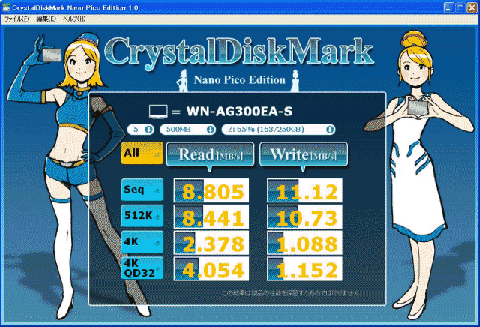


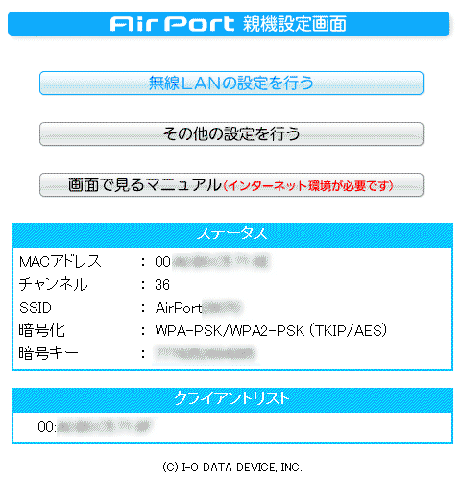



退会したユーザーさん
2011/10/19
(^0^/
転送レートがPLCに較べて格段に改善してますね!
これなら高ビットレートのBSやHD動画もラクラクでしょう。
無線でココまで快適に使えるのはホントにうれしいポイントですね!
あきんばさん
2011/10/20
レビューアーに採用される前はBSが、どうにかならないか悩んでいたので本当にうれしいです!と同時にあまりに簡単に接続等が終わったら何を書いたら良いだろう?とか届く前は思っていたのですが、予定外のこともありましたが無事書き終えてホッとしました。